<div class="markdown_views">
<h2 id="1安装"><a name="t0"></a>1.安装</h2>
下载DockerToolbox,并安装。
下载地址:https://dn-dao-github-irror.daocloud.io/docker/toolbox/releases/download/v17.06.2-ce/DockerToolbox-17.06.2-ce.exe。安装过程不多说了,和别的windows软件差别不大。安装完成后桌面有以下图标:
2.开始
双击“Docker Quickstart Terminal”,出现下图:
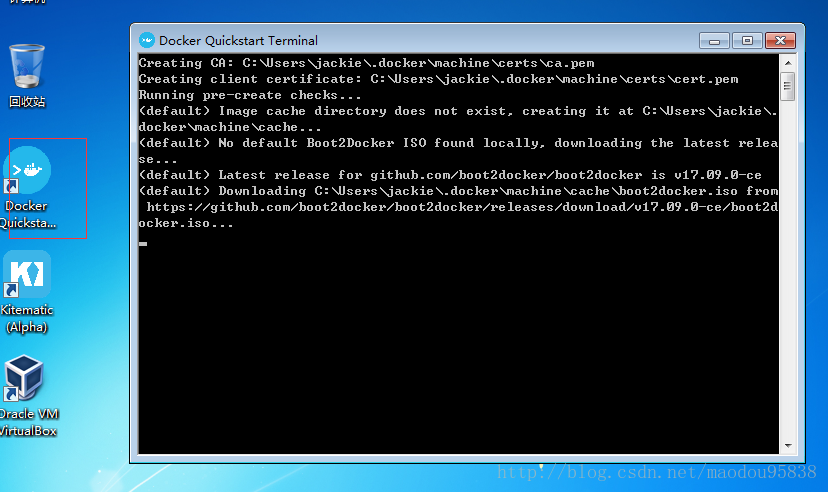
图中说的意思是,没有找到默认的Boot2Docker ISO文件,正在下载最新的发布包。但实际上,这个文件是在我们的安装路径已经有了。并且从github.com下载在国内几乎是不可能的!
找到刚才的安装路径,复制boot2docker.iso文件到C:\Users\jackie.docker\machine\cache目录下,关掉docker终端,重新打开。
如下图:说明docker启动成功。至此,Windows7上的docker安装完成。
3.部署tomcat
从仓库拉取tomcat镜像:
docker pull tomcat
- 1
运行tomcat:
docker run -d -p 8080:8080 tomcat
- 1
-d:后台运行
-p 8080:8080 :端口映射,前一个8080代表虚拟机的端口,后一个8080代表docker容器的端口
命令执行完成后,可以通过http://192.168.99.100:8080访问。
这时只能在你自己的机器上访问,同一个局域网中的其他机器是不能访问的,原因是:Windows上的docker是运行在一个虚拟机里面的,看官方给的图:
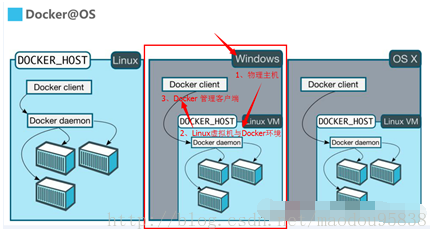
要让别的机器也访问到,需要配置一下虚拟机。设置如下:
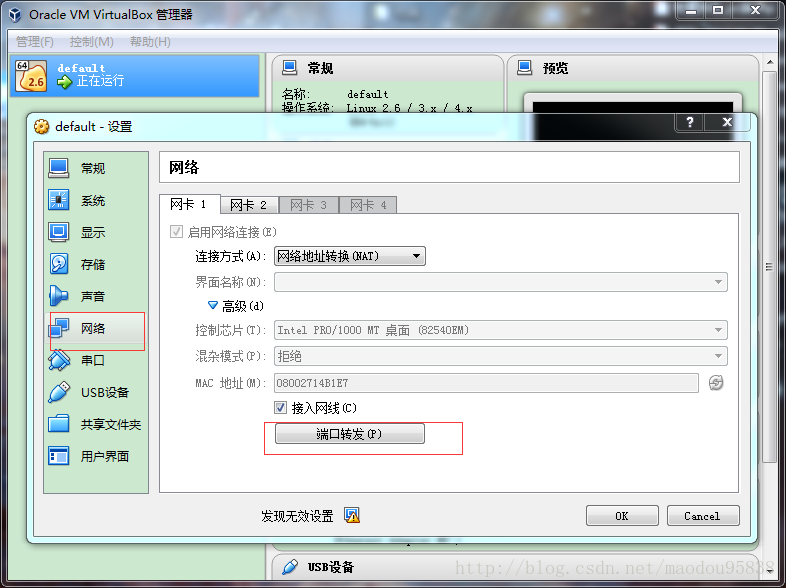
点击端口转发:
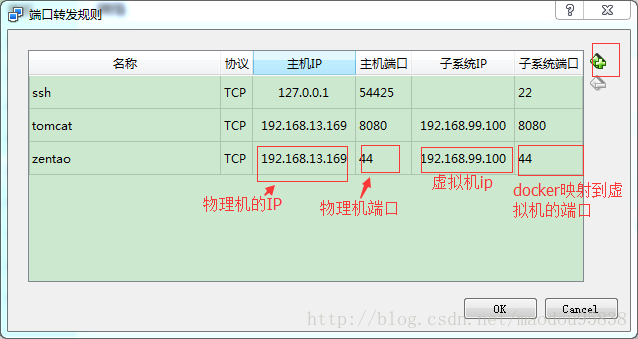
这样配置完成后,别的机器也可以访问docker 容器了。
4.利用Xshell登录
Docker Quick Start不太好用,我们可以用第三方的ssh软件连接使用。这里我们使用Xshell。首先新建连接,如图: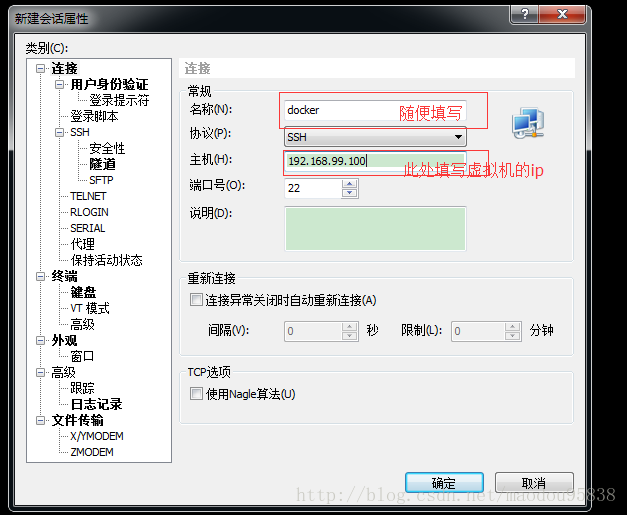
新建完成后,连接。
用户名:docker
密码: tcuser
出现大鲸鱼的图像,说明连接成功。
5.加速器
使用docker时,经常需要从docker hub下载镜像文件,由于该网站在国外,访问的速度非常慢。阿里云提供了加速服务,当然,您得有一个阿里云的账号。
阿里云开发者平台:https://dev.aliyun.com/search.html
注意:使用加速器要在创建虚拟机时配置,所以在创建虚拟机之前使用git bash来配置:
开启git bash输入如下命令:
docker-machine -s "d:\docker" create --engine-registry-mirror=https://ndtun5mn.mirror.aliyuncs.com -d virtualbox default
- 1
其中-s “d:\docker”指定虚拟机的存放路径。上面的命令,从阿里云拷贝,如下图:
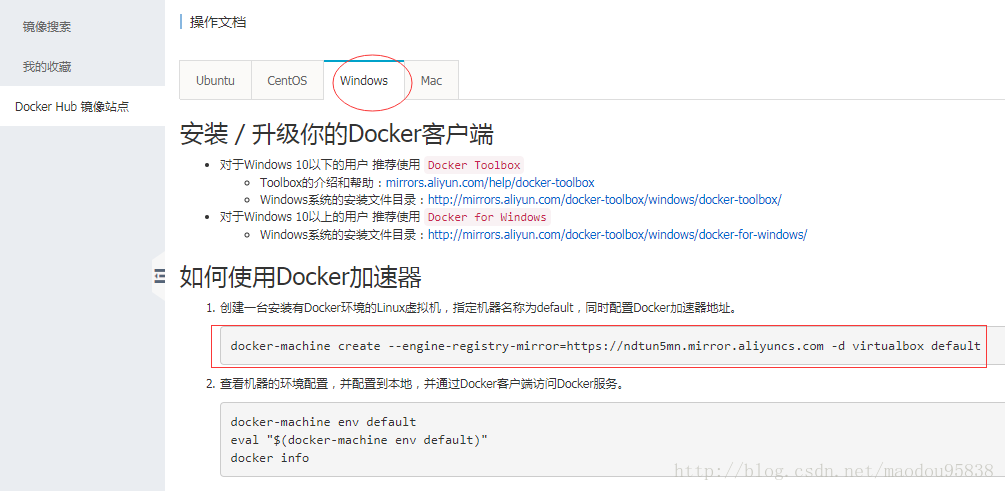
跑完上面命令后,docker加速器就加上了。











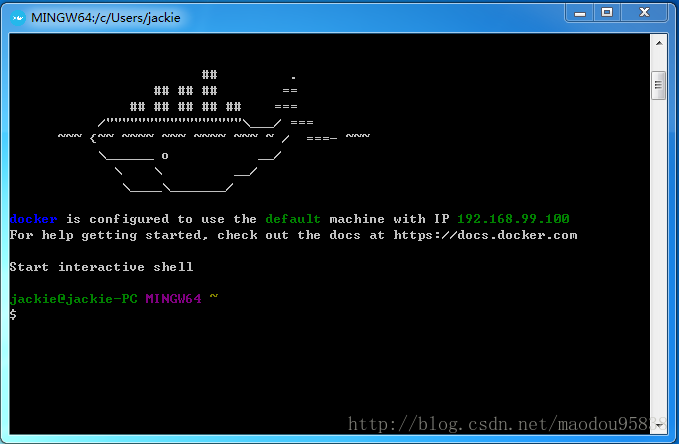













 1万+
1万+











 被折叠的 条评论
为什么被折叠?
被折叠的 条评论
为什么被折叠?








